
Enviar mensajes de texto
Puedes enviar mensajes con texto, fotos y otros archivos.
Nota: debes seleccionar las opciones de configuración para enviar mensajes de texto para que puedas enviar mensajes.
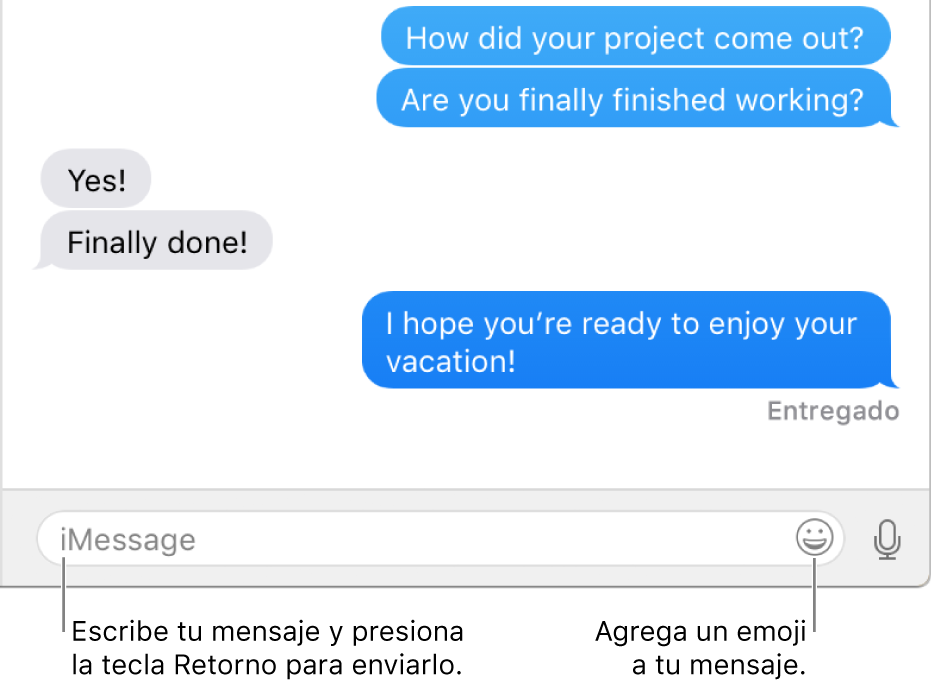
En la ventana de Mensajes, haz clic en el botón “Escribir mensaje”
 para iniciar un nuevo mensaje (o usa la Touch Bar).
para iniciar un nuevo mensaje (o usa la Touch Bar).Ingresa un nombre, una dirección de correo electrónico o un número de teléfono en el campo Para. A medida que escribes, Mensajes te sugiere direcciones coincidentes almacenadas en la app Contactos, o de destinatarios anteriores.
También puedes hacer clic en el botón Agregar
 a la derecha del campo Para. Haz clic en un contacto en la lista y haz clic en la dirección de correo o número telefónico.
a la derecha del campo Para. Haz clic en un contacto en la lista y haz clic en la dirección de correo o número telefónico.Si quieres enviar el mensaje a más de una persona, consulta Enviar mensaje grupal.
Escribe tu mensaje en el campo situado en la parte inferior de la ventana. Puedes incluir cualquiera de las siguientes operaciones:
Texto: escribe texto en el campo mensaje. Puedes usar sugerencias de escritura, si están disponibles.
Consejo: presiona Opción + Retorno para ingresar un salto de línea en un mensaje.
Fotos o videos: arrastra las fotos (incluyendo Live Photos) o videos al campo del mensaje o cópialos y pégalos.
Nota: si arrastras una Live Photo a un mensaje, los amigos solo verán una imagen fija. Si quieres que tus amigos puedan ver la reproducción de Live Photo, compártela desde la app Fotos. Para obtener más información, consulta Usar Mensajes para compartir fotos.
Archivos o enlaces web: arrastra, o copia y pega archivos o enlaces web.
Clips de audio: si quieres grabar un clip de audio en tu mensaje, consulta Enviar clips de audio.
Emoji: haz clic en el botón Emoji
 para agregar un emoji a tu mensaje. Si agregas tres emojis o menos, aparecerán como emojis grandes.
para agregar un emoji a tu mensaje. Si agregas tres emojis o menos, aparecerán como emojis grandes.
Presiona la tecla Retorno de tu teclado para enviar el mensaje.
Pedirle a Siri. Di algo como: “Envía un mensaje a mamá diciendo que llegaré tarde.” Más información sobre Siri.
Consejo: para reenviar un mensaje (o un archivo adjunto, por ejemplo, una foto o un video) de una conversación, haz clic en él con la tecla Control presionada y selecciona Reenviar. Puedes repetir este paso para reenviar varios mensajes de varias conversaciones al mismo tiempo. Si agregas un destinatario y presionas Retorno, se envían todos los mensajes y archivos adjuntos.
La Mac puede enviar y recibir mensajes de texto SMS y MMS a través del iPhone al configurar el reenvío de mensajes de texto. Por ejemplo, si un amigo te envía un mensaje de texto desde un teléfono que no sea un iPhone, el mensaje aparece en la Mac y en el iPhone en Mensajes.
Las burbujas de iMessage son azules. Las demás burbujas de mensaje son verdes.
Nota: para enviar y recibir mensajes SMS y MMS en la Mac, el iPhone debe tener la versión 8.1 o posterior de iOS y el iPhone y la Mac deben haber iniciado sesión en iMessage usando el mismo Apple ID. Adicionalmente, debe configurar el iPhone.